हैलो दोस्तों 🙏नमस्कार कैसे है आप सभी, मैं आशा करता हूँ की आप सभी अच्छे 😊 ही होंगे | तो दोस्तों जैसा कि मै पिछ्ले पोस्ट में Windows Server 2003 – Installation in Virtualbox in Hindi के बारे में बताया है।
लेकिन आज कि इस पोस्ट में बिना Virtual Box के Windows Server का Installation के बारे में बताउंगा ।
आप सभी को इस पोस्ट के जरिये Installation of Windows Server 2003 के बारे में पूरी जानकारी मिल जायेगी। Windows Server 2003 एक प्रकार का ऐसा Operating system है जिसका प्रयोग user multiple computer पर network को बनाने तथा उसको access करने के लिये करते हैं। यदि कोई Network बनाना चाहते हैं तो various step के माध्यम से किसी एक computer(server machine) का चयन करके उस पर Window Server 2003 को install करना पडता है ।
Windows Server 2003 Installation
1. Firstly computer की CD-Drive में Window Server 2003 की CD को रखते हैं तथा अपने Computer System को Restart करते हैं, इससे CD System में load होने लगती है तथा Processing start हो जाती है ।
2. इसके पश्चात जब CD load हो जाती है तब Enter button दबाते हैं जिससे “Welcome to Setup” का massage प्रकट होता है, इसमे Window license agreement को पड.कर “F8” button को Press करते हैं।
3. इसके पश्चात जब Window Server 2003 install किया जाता है तब Hard drive का partition किया जाता है, इसके लिये इसमे highlight “Undivided Space” के लिये ‘C’ button press करते हैं
तथा drive का जितना amount divide करना है, उसको type करते हैं, यदि पुरी drive का use करना चाहते हैं तो “The maximum size for the new partition” type करते हैं तथा Enter key को double click करते हैं।
4. NTFS File System का उपयोग कर विभाजन “Format” के लिये arrow key का प्रयोग करते है, इसमे Enter key दबाते हैं औरतब तक Wait करते हैं जब तक installer,drive को Format न कर दे।
जब Installer Window Server 2003 को Hard drive में copy कर देता हैं तो एक Yellow progress bar दिखाई देता है ।
5. इसके बाद Enter key press करते है, जिसमे computer reboot हो जाता है तथा setup process पूरी हो जाती है फिर जब तक Installer Device Drive को computer में load नही करता है|
तब तक wait करते हैं, इसके पश्चात ‘Next’ पर click करके “Regional & Language options” को choose करते हैं ।
6. इसके बाद अपना नाम Enter करते हैं तथा अगली screen को organized करके Next पर click करते हैं । इसके बाद Product Key,Enter करते हैं जो कि CD के साथ आती है तथा Next पर click करते है ।
इसके बाद radio button पर click करके “Pre Server” पर जाते हैं तथा connection के numbers(जितने आपके server की जरुरत है ) को enter करते हैं ‘Next’ पर click करते हैं ।
7.यदि password तथा computer का नाम change करना चाहते हैं, तो अपना password type करे तथा नया Computer Name Enter करे अन्यथा Next पर click करे।
8.”Network Setting” title से screen पर “Custom Setting” पर click करके अपने Network Setting को configure करके ‘Next’ पर click करते हैं । इसमे Internet Protocol(TCP/IP) को चुनते हैं|
तथा “Properties” पर click करते हैं, यदि अपना IP address नही जानते है तो इसके अंतर्गत पर “obtain an IP address automatically” को चुन सकते हैं तथा OK पर click करके Next पर click करते हैं।
Read these contents –
- What are anomalies in DBMS?
- How to approved Goggle AdSense eligibility?
- Difference b/w Windows 2000 Server and Windows server 2003?
- What is MS Word in Hindi?
- How to fix Breadcrumbs error in Hindi
9.’No’ option को छोड.कर “Work group or Computer Domain” को select करते हैं तथा Next पर Click करते हैं । इसके बाद तब तक Wait करते हैं जब तक कि आपका Server Install नही हो जाता|
Window Server 2003 Install होने के बाद System Reboot हो जाता है, तथा process complete हो जाता है ।
Note:- If You Want product key Click Here
Click Here
Final Word
तो दोस्तों आज मैंने आप को Installation of Windows server 2003 के बारे में बताया हु।
तो दोस्तों मै आशा करता हूँ की आपको ये Post पसंद आई होगी। अगर आप को ये Post थोड़ी सी भी Useful/Helpful लगी हो Please Follow and Comment जरुर करे और इसे अपने दोस्तों के साथ Share करे! धन्यबाद|